Windows 10
Mikrofon aktivieren bei Windows 10
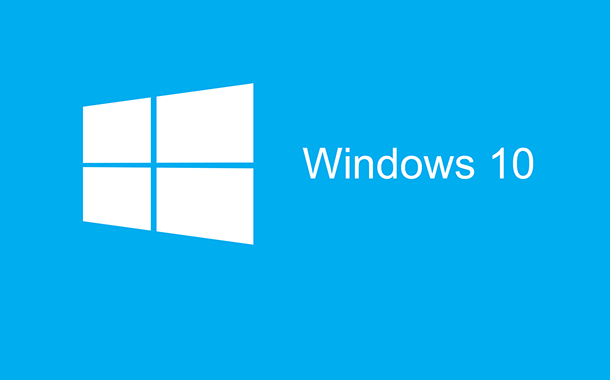
An Ihrem PC – Laptop – Tablet befindet sich ein Mikrofon, welches Sie –je nach Bedarf- aktivieren oder deaktivieren können. Das Mikrophon benötigen Sie zum Beispiel während des Skypen, bei Spielen oder auch beim diktieren.
Man kann es ganz leicht bei Windows 10 aktivieren oder deaktivieren. Wie einfach das geht zeigen wir mit dieser Anleitung:
Mikrofon aktivieren
Klicken Sie links auf das Windows Logo und weiter auf Einstellung.
In neuen Fenster klicken Sie auf Datenschutz.
Klicken Sie links auf „Mikrofon“ und setzen Sie rechts den Schiebregler auf „Ein“.
Ab sofort ist das Mikrofon bei Windows 10 aktiviert.
Sie haben dort die Möglichgeit selber zu bestimmen, welche App das Mikrophon verwenden darf, in dem Sie neben der App den Schiebregler auf „Ein“ oder „Aus“ wählen.
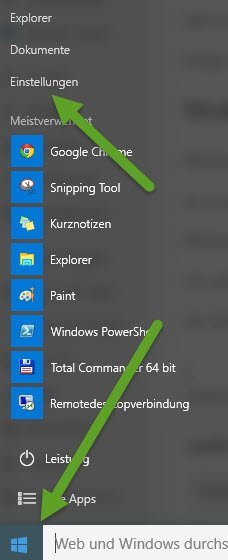

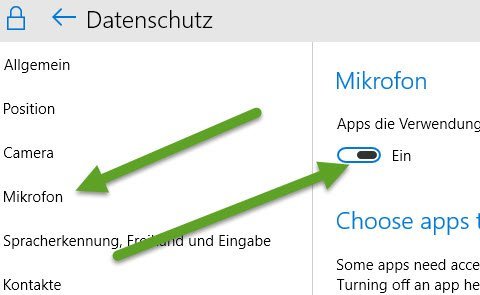
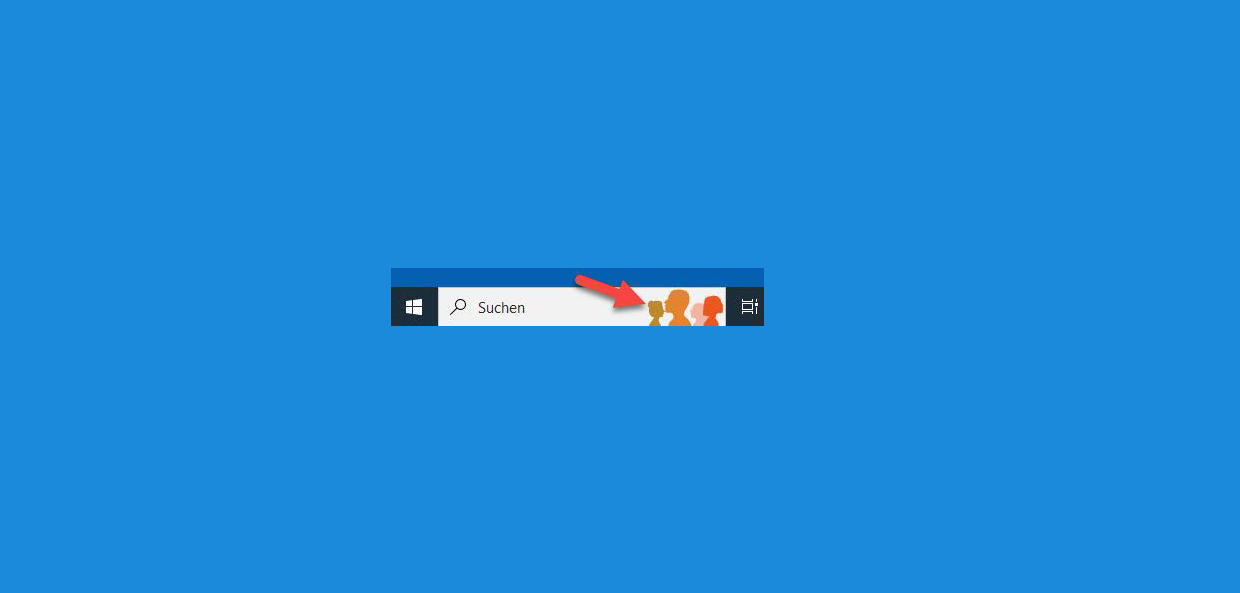



Hallo,
auch ich habe dieses Problem. Leider habe ich das entsprechende Video auf Youtube nicht gefunden. Könntest du bitte einen Link veröffentlichen?
Danke!
Hallo,
ich glaube das ist das Video:
https://www.windowspower.de/windows-10-ortung-deaktivieren-und-apps-zugriff-der-webcam_17030.html
Hallo
Das ist ’ne gut gemachte Seite. Hier findet man so einige Tipps und Tricks zum Umgang mit den letzten beiden Windows Betriebssystemen. Ich muss schon sagen, es ist alles einfach und übersichtlich erklärt.
Nun habe ich aber selbst ein Problem, dessen Lösung hier leider noch nicht beschrieben wurde.
In meinem Fall betrifft das bei Windows 10 unter Einstellungen die Rubrik Datenschutz.
Hier geht es mir vor allem darum, dass „Mozilla Firefox“ auf das Mikrofon zugreifen darf. Leider ist diese App dort nicht gelistet. Das bedeutet: Man kann dort keine Einstellungen vornehmen, ob „Mozilla Firefox“ auf das Mikrofon zugreifen darf, oder nicht!
Nun meine Frage dazu:
Wie füge ich weitere Apps in diese Liste hinzu?
Es gibt ja ansonsten keine Möglichkeit, den betreffenden Apps zu erlauben, bzw. zu verweigern, auf das Mikrofon oder die Kamera zuzugreifen.
Vielen Dank.
Mit freundlichen Grüßen.
Ronny Schmiedgen
Hallo,
Es gibt Möglichkeiten Apps den Zugriff zu erlauben auf die Webcam und auf das Mikrophon. Bitte schau dir dazu unsere Videos auf Youtube an.